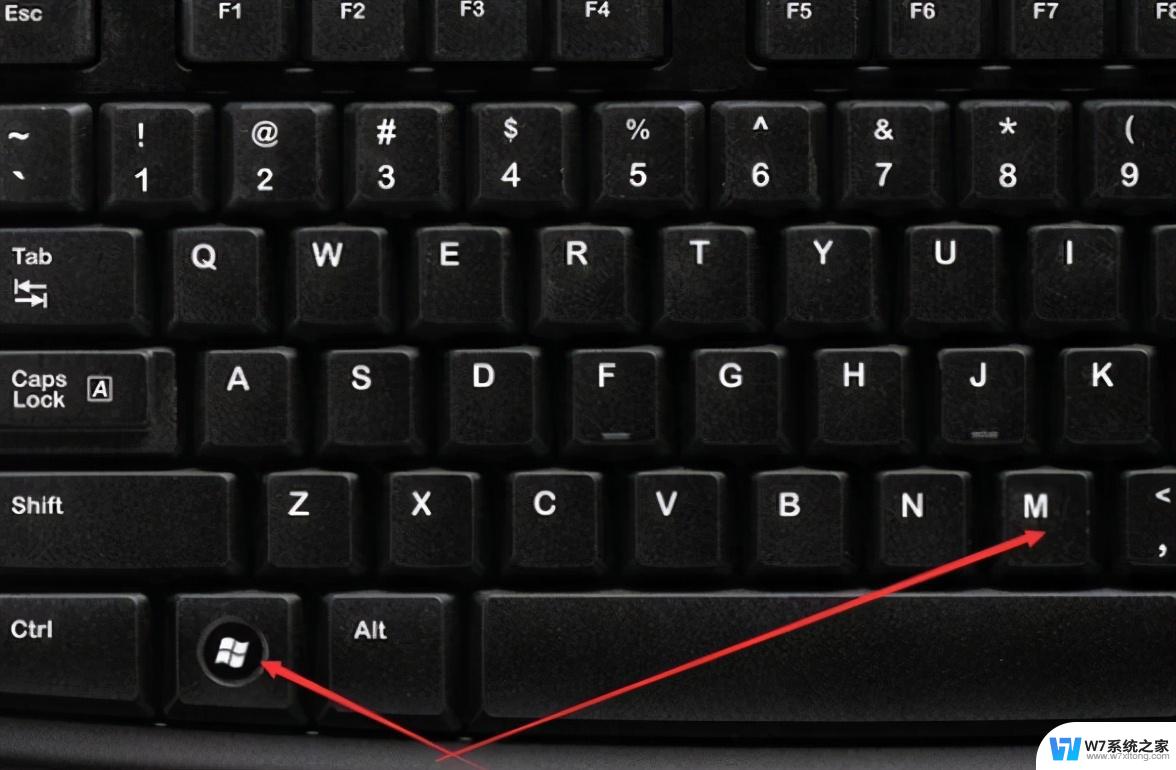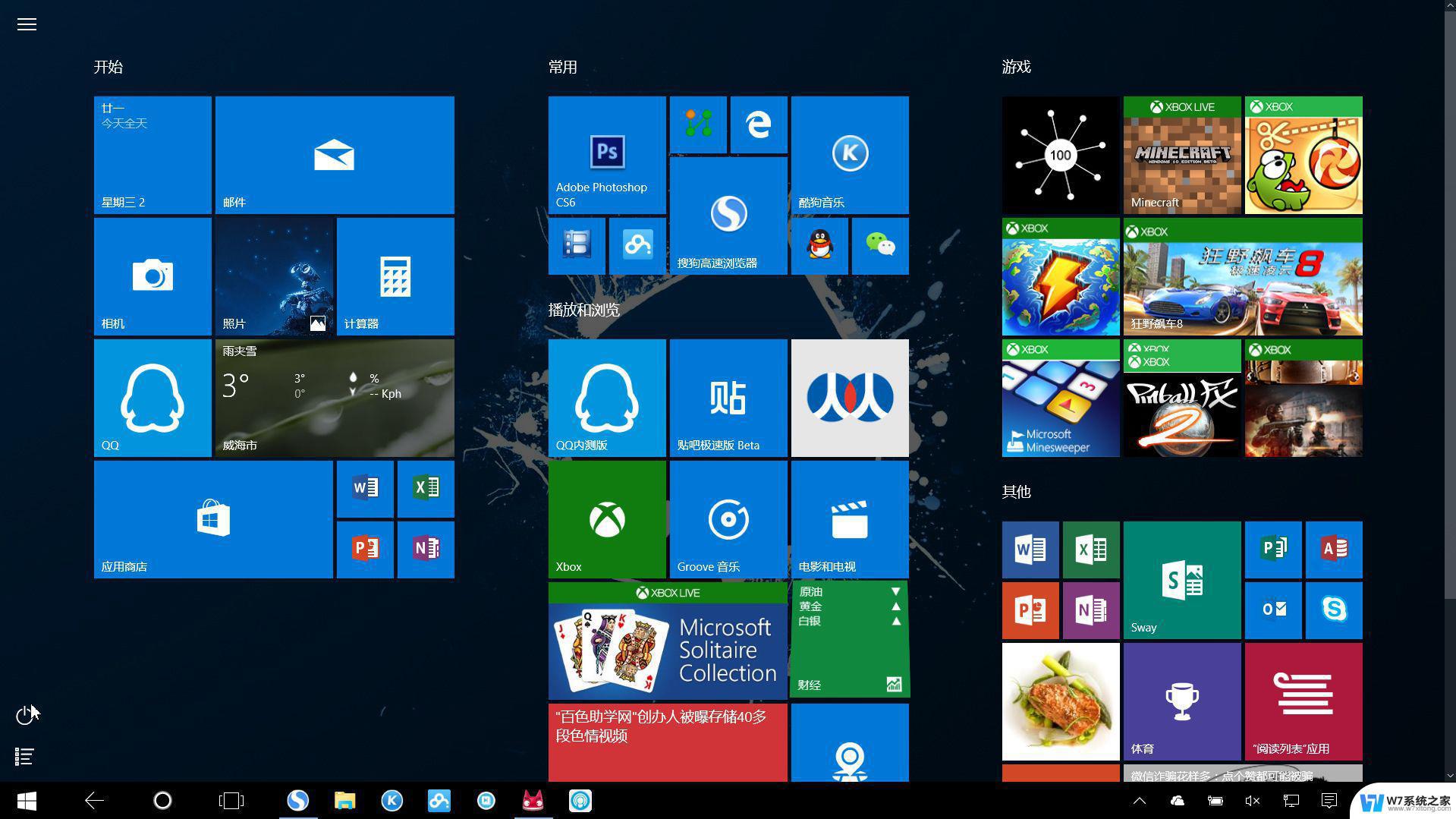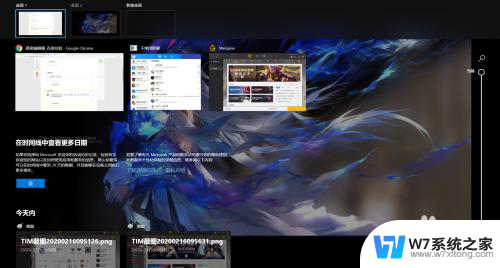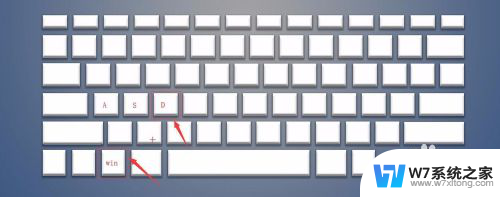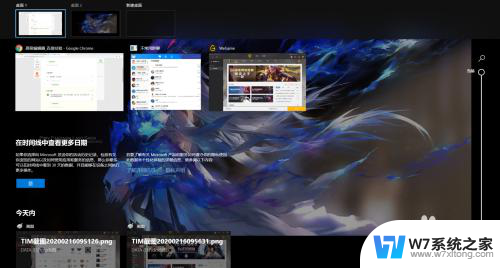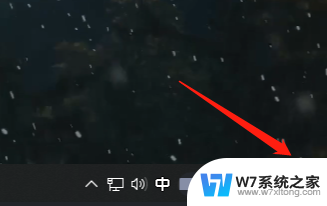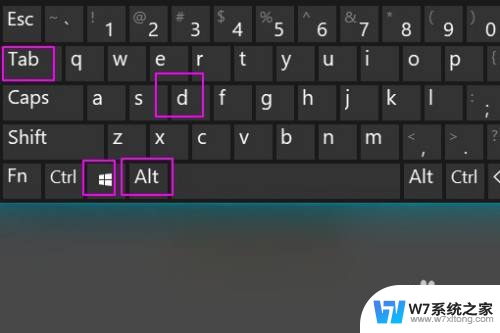笔记本电脑怎么切换到桌面 Win10怎么快速切换到另一个桌面
更新时间:2024-09-08 15:05:44作者:yang
在使用笔记本电脑时,有时候我们需要快速切换到桌面或者另一个桌面来提高工作效率,在Win10操作系统中,切换到桌面非常简单,只需点击任务栏底部的桌面图标即可快速跳转到桌面。而要切换到另一个桌面,只需使用快捷键Win + Ctrl + 左右箭头即可快速切换。这些简单的操作能够帮助我们更加高效地使用笔记本电脑进行工作或学习。
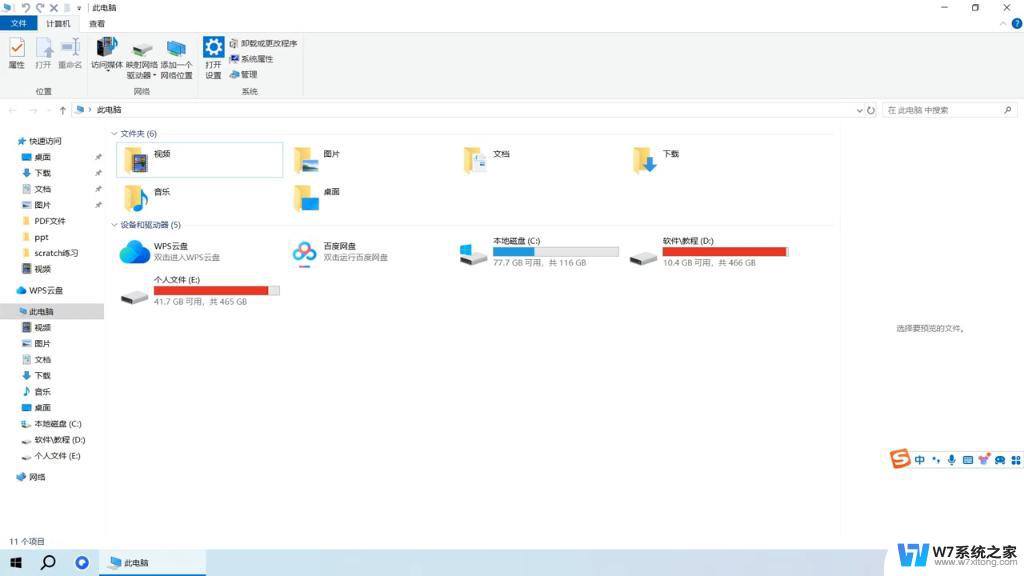
1、使用组合键,同时按下【Windows徽标键】+【Ctrl】键加上【左右方向键】。就可以切换不用的桌面;
2、同样是按下【Windows徽标键】+【Ctrl】+【D】就可以新建一个虚拟桌面;
3、切换到要删除的桌面后按快捷键【Windows徽标键】+【Ctrl】+【F4】,就可以将当前的桌面删除掉;
4、按【Alt】+【Tab】组合键可以切换桌面,但默认是【仅限我正在使用的桌面】。进入【设置】-【多任务】选项中可以将其修改为【所有桌面】,就可以在虚拟桌面间进行切换。
以上就是笔记本电脑怎么切换到桌面的全部内容,有需要的用户就可以根据小编的步骤进行操作了,希望能够对大家有所帮助。